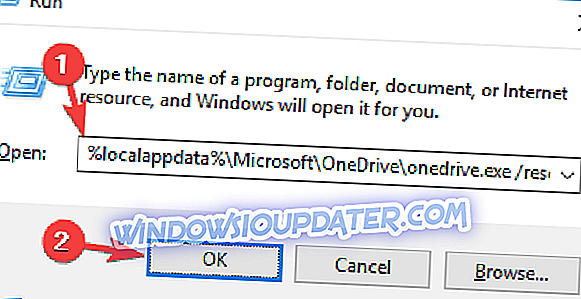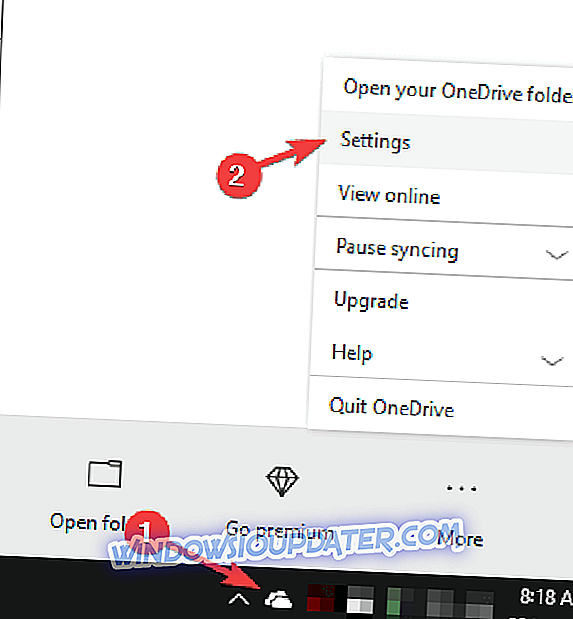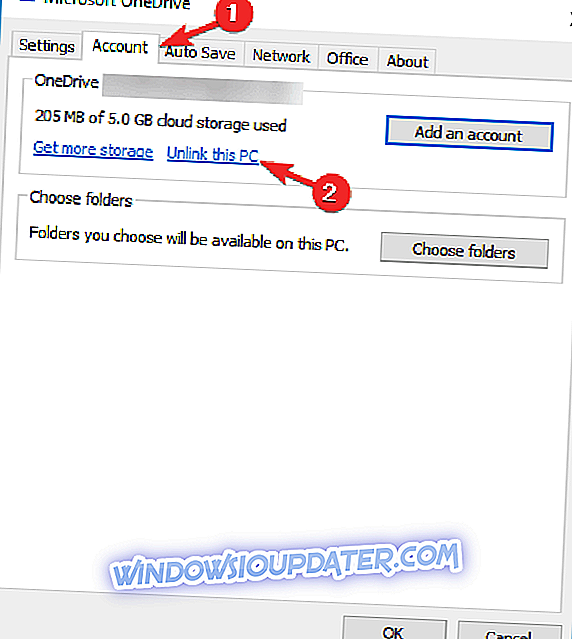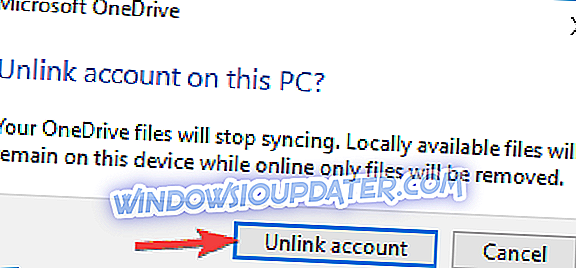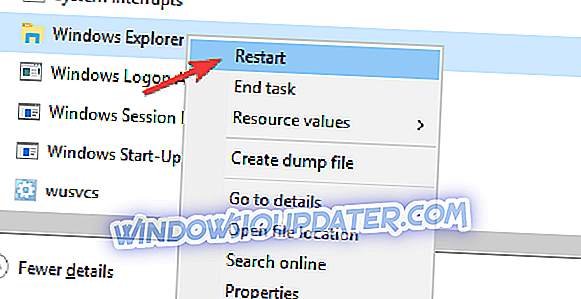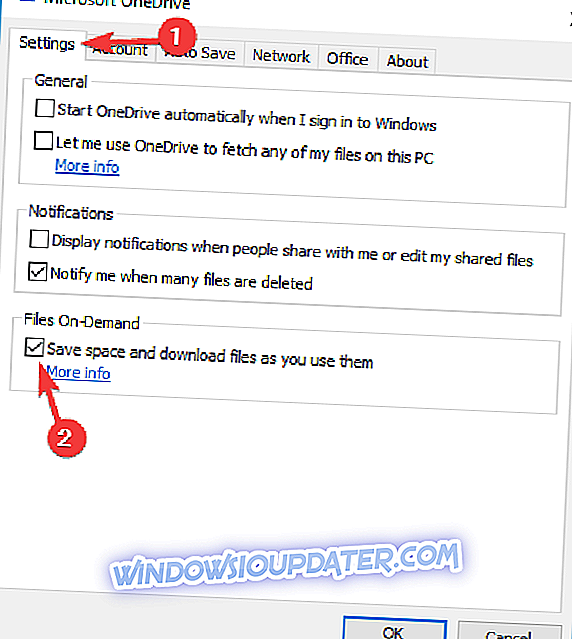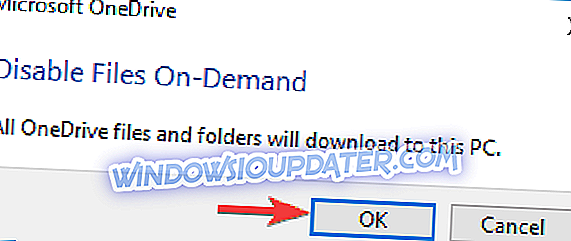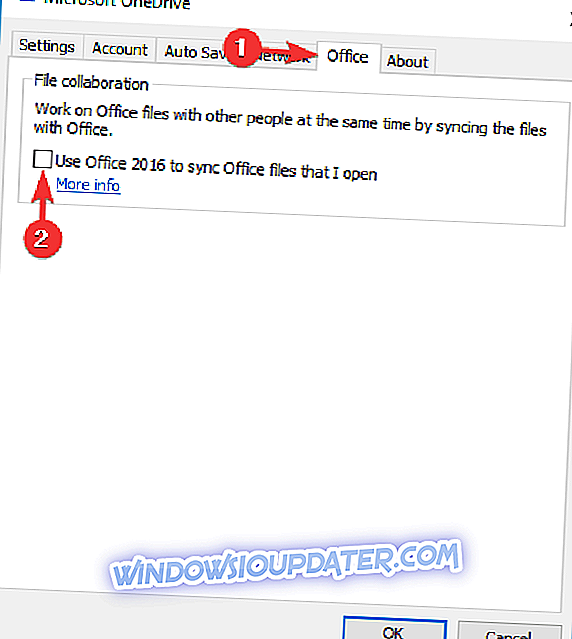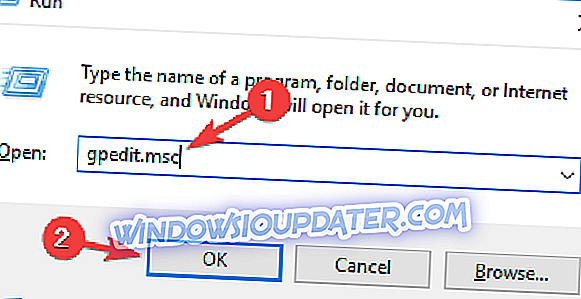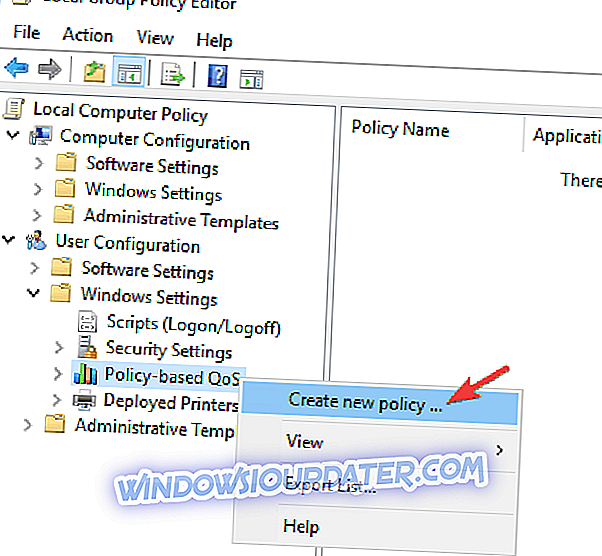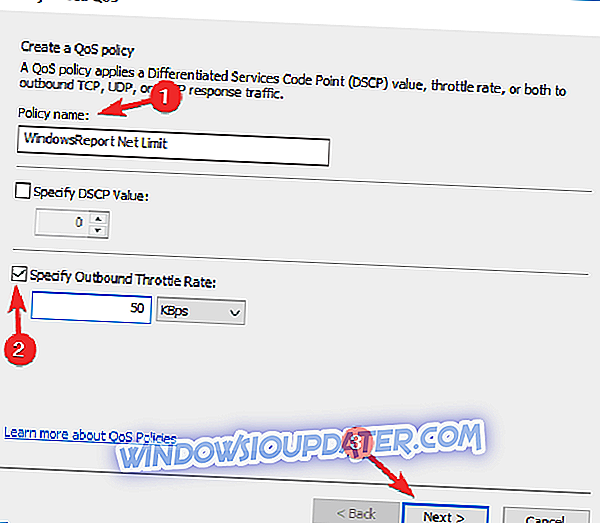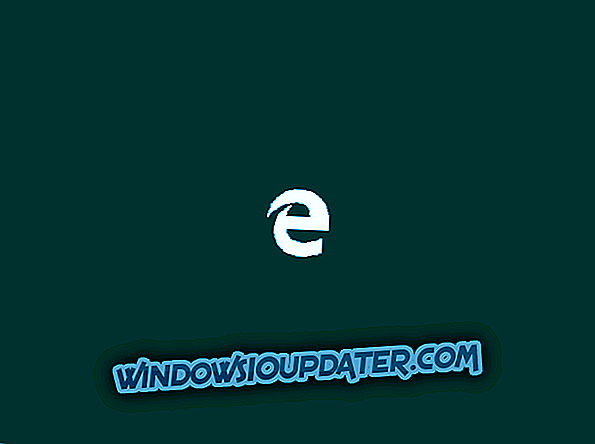O OneDrive é um serviço de armazenamento em nuvem sólido, mas muitos usuários experimentaram a velocidade lenta de download do OneDrive em seu PC. Isso pode ser um grande problema, portanto, no artigo de hoje, mostraremos como resolver esse problema.
Download lento OneDrive, como consertá-lo?
- Redefinir OneDrive
- Verifique seu antivírus
- Remover outro software de sincronização e backup
- Remova todos os arquivos com 0KB de tamanho
- Desvincular e entrar novamente no OneDrive
- Reinicie o File Explorer
- Download de arquivos em lotes
- Desativar o recurso Arquivos sob demanda
- Desativar integração do Office
- Fazer alterações na diretiva de grupo
Solução 1 - Redefinir OneDrive
Se você estiver tendo problemas com o download lento do OneDrive, o problema pode ser o aplicativo OneDrive. Certas falhas podem ocorrer de vez em quando e, para corrigi-las, é recomendável redefinir o OneDrive.
Esse processo não excluirá nenhum dos seus arquivos, mas os sincronizará novamente, portanto, pode demorar um pouco até que todos os arquivos sejam completamente ressincronizados. Para redefinir o OneDrive, você só precisa fazer o seguinte:
- Pressione a tecla Windows + R para abrir a caixa de diálogo Executar .
- Agora digite % localappdata% \ Microsoft \ OneDrive \ onedrive.exe / reset e pressione Enter ou clique em OK .
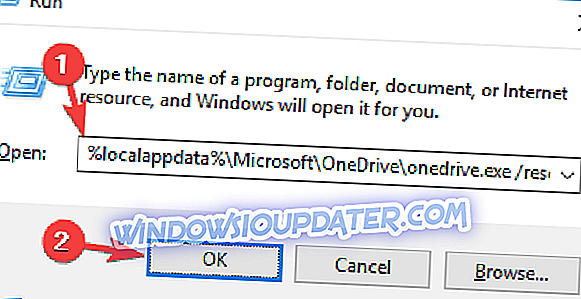
Pode levar um ou dois minutos para que o OneDrive seja redefinido no seu computador, mas, depois que o aplicativo for redefinido, verifique se o problema ainda está presente.
Solução 2 - Verifique seu antivírus

Usar um bom antivírus é importante se você quiser se proteger contra ameaças on-line, mas, apesar da utilidade das ferramentas antivírus, às vezes elas podem causar alguns problemas. Seu antivírus pode interferir em outros aplicativos e, em alguns casos, pode causar o download lento do OneDrive.
Para corrigir esse problema, você precisa se certificar de que o OneDrive possa passar pelo antivírus e pelo firewall. Além disso, talvez você queira tentar desativar determinados recursos de antivírus ou desabilitar completamente o antivírus.
Se isso não funcionar, sua próxima etapa seria remover o antivírus de terceiros. Vários usuários relataram que a remoção do antivírus corrigiu o problema, portanto, convém tentar isso.
Se remover o antivírus resolver o problema, sua próxima etapa seria mudar para uma solução antivírus diferente. Se você deseja um antivírus que ofereça proteção máxima sem interferência em seu sistema, experimente o BullGuard .
Solução 3 - Remover outro software de sincronização e backup
Às vezes, o download lento do OneDrive pode ocorrer devido a outro software de backup no seu PC. Outros aplicativos podem tentar fazer backup dos arquivos que você está tentando sincronizar no momento e isso pode causar problemas com o OneDrive.
Para corrigir este problema, é aconselhável remover outro software de backup do seu PC. Existem várias maneiras de fazer isso, mas a mais eficaz é usar um software desinstalador, como o IOBit Uninstaller .
O software desinstalador é um aplicativo especial que removerá o aplicativo selecionado, mas também removerá todos os arquivos e entradas de registro associados a ele. Graças ao software desinstalador, você garantirá que o aplicativo desejado e todos os seus arquivos restantes sejam completamente removidos do seu PC.
Depois de remover aplicativos que possam interferir no OneDrive, o problema deve ser resolvido completamente.
Solução 4 - Remover todos os arquivos com 0KB de tamanho
De acordo com os usuários, algumas vezes alguns arquivos podem causar problemas no download do OneDrive. Supostamente, esse problema é causado por arquivos com tamanho de 0 KB e, para corrigir o problema, você precisará remover esses arquivos.
Encontrar todos os arquivos com 0KB de tamanho não é tão difícil, e você só precisa abrir o diretório do OneDrive e digitar size: 0 no campo de pesquisa no canto superior direito.

Agora você deve ver todos os arquivos com 0KB de tamanho. Exclua esses arquivos e verifique se o problema foi resolvido. Antes de remover esses arquivos, verifique se você realmente precisa deles. Se esses arquivos não fizerem parte do seu projeto ou se parecerem estranhos para você, basta excluí-los. Às vezes, até arquivos pequenos podem fazer parte de um projeto de trabalho, portanto, verifique todos os arquivos antes de removê-los.
Solução 5 - Desvincular e entrar novamente no OneDrive
O download lento do OneDrive pode ser causado por certas falhas no OneDrive, e a maneira mais simples de corrigir esses problemas é desvincular sua conta do OneDrive. Esse processo é bem simples, e você pode fazer isso seguindo estas etapas:
- Clique com o botão direito do mouse no ícone do OneDrive na sua barra de tarefas e escolha Configurações no menu.
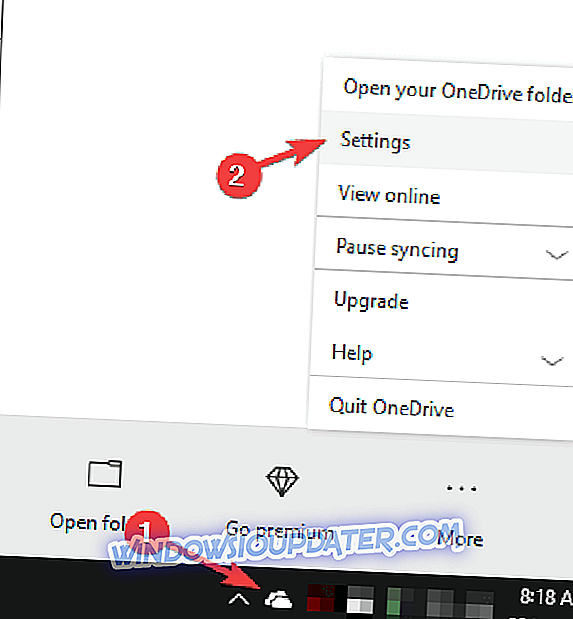
- Agora vá para a guia Conta e clique em Desvincular este PC .
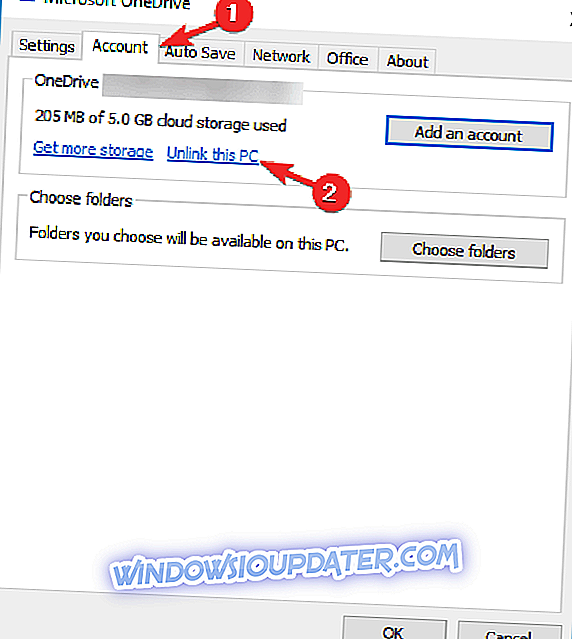
- Uma mensagem de aviso será exibida. Clique no botão Desvincular conta .
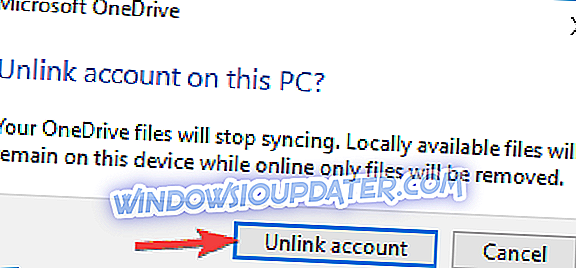
Depois de fazer isso, você precisa entrar novamente no OneDrive e sincronizar novamente todos os seus arquivos. Esse método pode não ser o mais eficaz, pois você removerá os arquivos on-line e precisará sincronizá-los novamente, portanto, use essa solução somente se outras soluções não puderem resolver o problema.
Solução 6 - Reinicie o File Explorer
Em alguns casos, a velocidade lenta de download do OneDrive pode ocorrer devido a erros no sistema. No entanto, esses bugs geralmente são temporários e você pode corrigir o problema simplesmente reiniciando o File Explorer. Para fazer isso, você só precisa seguir estes passos simples:
- Pressione Ctrl + Shift + Esc para abrir o Gerenciador de Tarefas .
- Localize o Windows Explorer na lista, clique com o botão direito do mouse e escolha Reiniciar no menu.
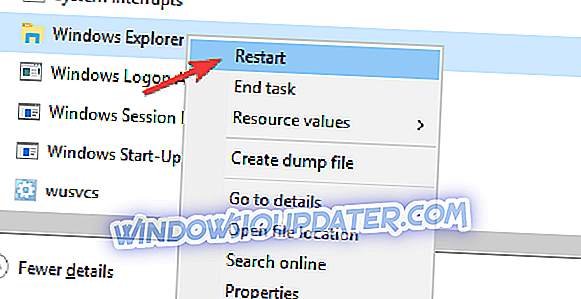
Após alguns instantes, o File Explorer será reiniciado e o problema deverá ser resolvido. Tenha em mente que isso é apenas uma solução alternativa, portanto, talvez seja necessário repeti-lo se o problema reaparecer.
Solução 7 - Baixar arquivos em lotes
Se você estiver tendo problemas com a velocidade lenta de download do OneDrive, o problema pode estar no número de arquivos que você está tentando sincronizar. Segundo os usuários, ocorreram problemas depois que eles tentaram sincronizar todos os seus arquivos de uma só vez.
Embora isso deva funcionar, às vezes podem ocorrer problemas e você pode ter uma velocidade de download reduzida. Para evitar esse problema, os usuários estão sugerindo o download de seus arquivos em lotes. Faça o download de 10 a 20 arquivos ao mesmo tempo e verifique se o problema ainda aparece.
Caso contrário, continue baixando arquivos em lotes até baixar todos os seus arquivos. Esta não é a solução mais simples, mas é uma solução decente que pode funcionar para você, então não deixe de experimentá-la.
Solução 8 - Desativar o recurso Files On-Demand
O OneDrive tem o recurso Files On-Demand e, às vezes, esse recurso pode causar lentidão na velocidade de download do OneDrive. Esse é um recurso bastante útil, pois permite que você baixe apenas os arquivos que deseja editar.
Graças a esse recurso, você não precisa armazenar arquivos no seu PC e na nuvem. Isso é ótimo se você quiser economizar espaço no seu PC, mas às vezes pode haver problemas com esse recurso. Esse recurso pode levar a uma baixa velocidade de download, e muitos usuários estão sugerindo a desativação desse recurso.
Para fazer isso, siga estas etapas:
- Abra as configurações do OneDrive. Desmarque a opção Salvar espaço e baixar arquivos à medida que você os utiliza .
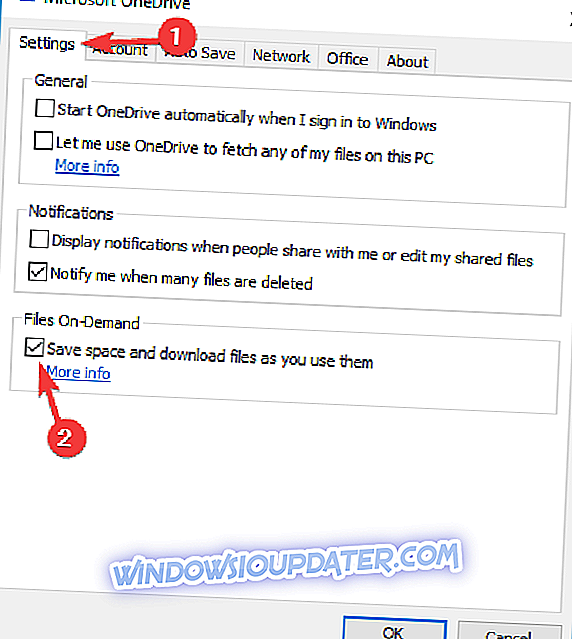
- Uma mensagem de aviso será exibida agora. Clique em OK para salvar as alterações.
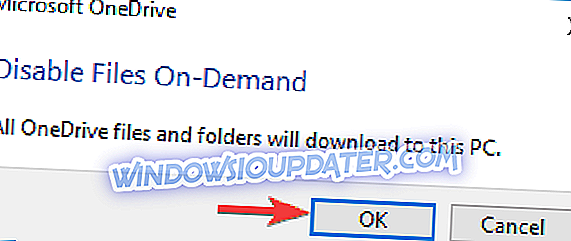
Depois de desativar esse recurso, o problema com o OneDrive deve ser completamente resolvido.
Solução 9 - Desativar integração do Office
OneDrive tem um recurso útil que permite que você trabalhe em arquivos do Microsoft Office com outros usuários. Esse é um recurso incrivelmente útil, mas às vezes pode causar lentidão na velocidade de download do OneDrive. Para corrigir o problema, alguns usuários estão recomendando a desativação completa desse recurso.
Isso é bem simples de fazer, e você pode fazer isso seguindo estas etapas:
- Abra a janela de configurações do OneDrive.
- Vá para a guia Office e desative todas as opções.
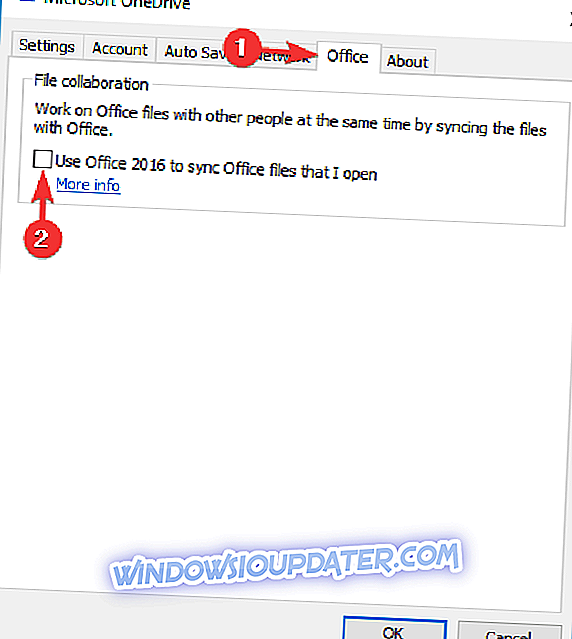
Depois de fazer isso, salve as alterações e o problema deve ser completamente resolvido.
Solução 10 - Fazer alterações na Diretiva de Grupo
Se você estiver tendo problemas com a velocidade lenta de download do OneDrive, talvez seja possível resolver esse problema fazendo alterações nas configurações da Diretiva de Grupo. Este é um procedimento ligeiramente avançado e você pode executá-lo seguindo estas etapas:
- Pressione a tecla Windows + R e digite gpedit. msc. Pressione Enter ou clique em OK .
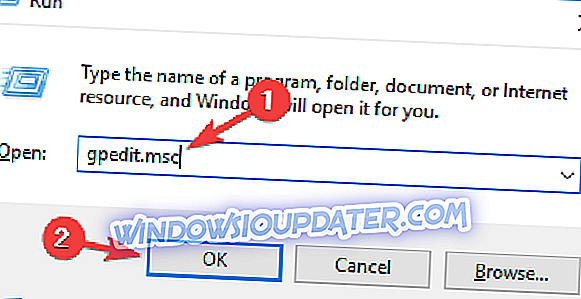
- No painel esquerdo, navegue até Configuração do usuário> Configurações do Windows . Clique com o botão direito do mouse em QoS baseada em políticas e escolha a opção Criar nova política .
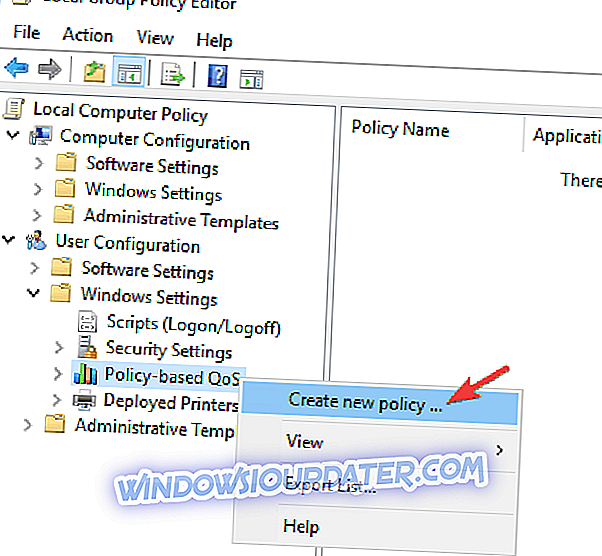
- Digite o nome da sua política. Certifique-se de que apenas a opção Especificar Taxa de Aceleração de Saída esteja marcada. Defina o valor abaixo da sua velocidade de upload. Os usuários estão sugerindo usar um valor três vezes menor que sua velocidade de upload atual. Clique em Next .
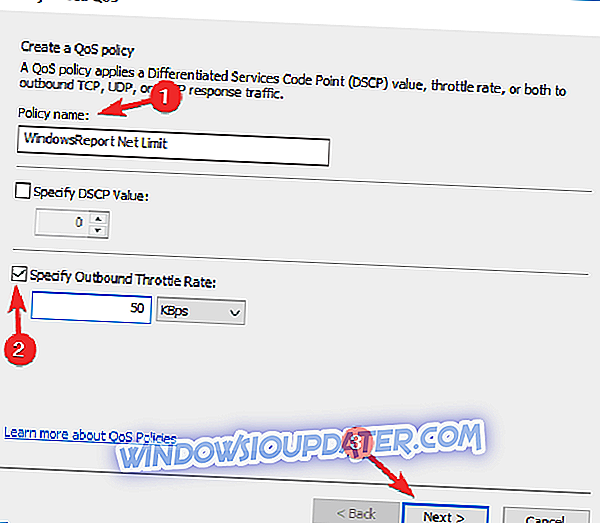
- Não altere nenhuma configuração em novas janelas, apenas continue clicando em Avançar .
Depois de criar a política, reinicie seu PC e verifique se o problema com o OneDrive está resolvido.